vf 中消息框的参数详解
vf表单控件使用详细说明
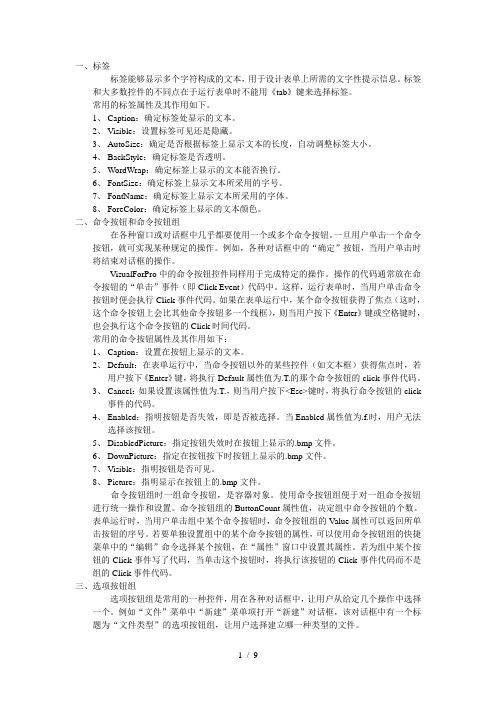
一、标签标签能够显示多个字符构成的文本,用于设计表单上所需的文字性提示信息。
标签和大多数控件的不同点在于运行表单时不能用《tab》键来选择标签。
常用的标签属性及其作用如下。
1、Caption:确定标签处显示的文本。
2、Visible:设置标签可见还是隐藏。
3、AutoSize:确定是否根据标签上显示文本的长度,自动调整标签大小。
4、BackStyle:确定标签是否透明。
5、WordWrap:确定标签上显示的文本能否换行。
6、FontSize:确定标签上显示文本所采用的字号。
7、FontName:确定标签上显示文本所采用的字体。
8、ForeColor:确定标签上显示的文本颜色。
二、命令按钮和命令按钮组在各种窗口或对话框中几乎都要使用一个或多个命令按钮。
一旦用户单击一个命令按钮,就可实现某种规定的操作。
例如,各种对话框中的“确定”按钮,当用户单击时将结束对话框的操作。
VisualForPro中的命令按钮控件同样用于完成特定的操作。
操作的代码通常放在命令按钮的“单击”事件(即Click Event)代码中。
这样,运行表单时,当用户单击命令按钮时便会执行Click事件代码。
如果在表单运行中,某个命令按钮获得了焦点(这时,这个命令按钮上会比其他命令按钮多一个线框),则当用户按下《Enter》键或空格键时,也会执行这个命令按钮的Click时间代码。
常用的命令按钮属性及其作用如下:1、Caption:设置在按钮上显示的文本。
2、Default:在表单运行中,当命令按钮以外的某些控件(如文本框)获得焦点时,若用户按下《Enter》键,将执行Default属性值为.T.的那个命令按钮的click事件代码。
3、Cancel:如果设置该属性值为.T.,则当用户按下<Esc>键时,将执行命令按钮的click事件的代码。
4、Enabled:指明按钮是否失效,即是否被选择。
当Enabled属性值为.f.时,用户无法选择该按钮。
vf中常用表单属性讲解
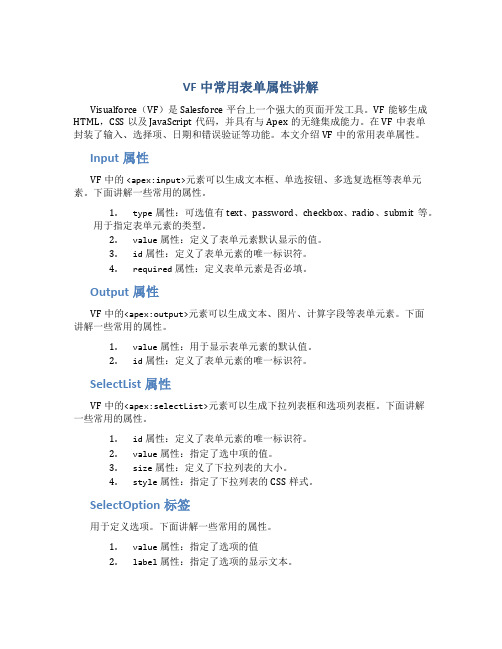
VF中常用表单属性讲解Visualforce(VF)是Salesforce平台上一个强大的页面开发工具。
VF能够生成HTML,CSS以及JavaScript代码,并具有与Apex的无缝集成能力。
在VF中表单封装了输入、选择项、日期和错误验证等功能。
本文介绍VF中的常用表单属性。
Input属性VF中的<apex:input>元素可以生成文本框、单选按钮、多选复选框等表单元素。
下面讲解一些常用的属性。
1.type属性:可选值有text、password、checkbox、radio、submit等。
用于指定表单元素的类型。
2.value属性:定义了表单元素默认显示的值。
3.id属性:定义了表单元素的唯一标识符。
4.required属性:定义表单元素是否必填。
Output属性VF中的<apex:output>元素可以生成文本、图片、计算字段等表单元素。
下面讲解一些常用的属性。
1.value属性:用于显示表单元素的默认值。
2.id属性:定义了表单元素的唯一标识符。
SelectList属性VF中的<apex:selectList>元素可以生成下拉列表框和选项列表框。
下面讲解一些常用的属性。
1.id属性:定义了表单元素的唯一标识符。
2.value属性:指定了选中项的值。
3.size属性:定义了下拉列表的大小。
4.style属性:指定了下拉列表的CSS样式。
SelectOption标签用于定义选项。
下面讲解一些常用的属性。
1.value属性:指定了选项的值bel属性:指定了选项的显示文本。
CommandButton属性VF中的apex:commandButton元素用于定义提交表单的按钮。
下面讲解一些常用的属性。
1.action属性:指定了当用户单击按钮时要执行的Apex方法。
2.value属性:指定了按钮上的文本。
3.style属性:指定了按钮的CSS样式。
CommandLink属性VF中的<apex:commandLink>元素用于在单击链接时执行Apex类或方法。
vfp常用属性

vfp常用属性数组初值: .f.DIMENSION b(3,3)b=1b(1,1)=6b(2,2)="4"b(2,3)=.t.b(5) "4"b(2) 1访问键,下划线,热键(N) (\\<="">执行表单form12.scx:do form form12.scx打开表:use+表名.dbf关闭表:use打开表单: modify form 表单名.scx 执行程序:do 程序名.prg 帮助:help退出VFP运行环境:quit退出并返回VFP系统菜单:clearset sysmenu to defaultclear event快捷键:选项里面标题:caption字体:FontName 字号:FontSize字体颜色:forecolor背景透明:BackStyle沿纵向扩展:wordwrap自适应大小:AutoSize边框:Border固定边框:BorderStyle固定对话框表单运行时居中:表单AutoCenter 只读:ReadOnly数据源:combo 组合框可以用生成器完成RowSourceType 6-字段RowSourceEdit 编辑框ControlSourceshift 同时选择控件微调控件25~1000数据选项卡:KeyBoardHighValue 1000 KeyBoardLowValue 25 SpinnerHighValue 1000 SpinnerLowValue 25默认值:ValueIncreMent:间隔编辑框Edit 显示文字-Value选项按钮组OptionGroup-生成器,Value用来设置所选项。
等比填充stretch图像大小36*36 width=36,height=36圆形Curvature=99 直径60-width=60,height=60线条水平height=0,线条宽度borderWidth 边框颜色borderColor页框右击-编辑系统当前年份-fx函数文本框Value=year(Date())系统当前日期标签caption=DtoC(Date())复选框check 选中value=1文本框T ext中放入当前系统日期value=Date()标签中放入系统当前时间:caption=time() 文本框text中输入密码:MaxLength=6InputMask=999999PasswordChar=*图片显示“斑马” :ToolTipText。
VFP中messagebox( )函数的完整用法

当省略nDialagBoxType时,等同于值为0。
格式举例:2+32+256
messagebox( )函数nDialogBoxType(对话框的属性)·参数
设置按钮属性
设置图标
设置隐含按钮
(默认按钮)
0:【确定】
16:“停止”图标
0:第一个按钮
1:【确定】【取消】
重试
5
忽略
6
是
7
否
如:
messagebox("是否真的要退出系统?",2+32+256,"退出")
对话框提示信息文本为“是否真的要退出系统?”
对话框标题栏文本为“退出”
2表示:按钮:【放弃】【重试】【忽略】。
32表示:消息框显示图标问号。
256表示:默认按钮:第二个按钮“重试”。
四、返回值
回值
按钮
1
确定
2
取消
3
放弃
4
VFP中messagebox( )函数的完整用法
一、功能:messagebox( )函数显示一个用户自定义对话框。
二、语法:MESSAGEBOX(cMessageText [, nDialogBoxType [, cTitleBarText]])
三、参数:
cMessageText提示信息:指定在对话框中显示的文本。
32:问号
256:第二个按钮
2:【放弃】【重试】【忽略】
48:惊号
512:第三个按钮
3:【是】【否】【取消】
64:信息(i)图标
4:【是】【否】
5:【重试】【取消】
Visual FoxPro常用属性汇总表

Visual FoxPro 常用属性汇总表一、相同的属性:Caption :设置标题 FontSize :字体大小 FontName :字体名称 FontBold :粗体 FontItalic :斜体 BackColor :背影颜色 ForeColor :前景颜色 BorderColor :边框颜色BorderStyle :指定表单边框的风格二、控件的属性 1、表单(Form )Caption :设置表单的标题Closable :确定表单是否有关闭按钮MaxButton :确定表单是否有最大化按钮 MinButton : 确定表单是否有最小化按钮 ControlBox :确定表单是否有图标 TitleBar :确定表单是否有标题栏 Picture :设置表单的背景图片。
2、标签(Label )Caption :设置标签的标题 Enabled :设置标签是否可用Wordwrap :标签内容是否可以换行3、命令按钮(Command )Caption :设置标签的标题 Enabled :设置标签是否可用4、命令按钮组(CommandGroup )ButtonCount : 设置命令按钮数目 Caption :设置按钮的标题Value :数值表示第n 个命令按钮被选中注意:生成器的用法(选中控件后,单击右键),此方法常用 5、文本框(Text )Value :设置文本框当前值。
Enabled :设置标签是否可用。
PasswordChar :设置密码用*表示。
6、编辑框(Edit )Value :设置文本框当前值。
Enabled :设置标签是否可用7、选项按钮组(OptionsGroup )ButtonCount : 指定选项组中选项按钮的数目。
默认为2 Style:样式,0-平面,1-图形SpecialEffect:设置效果,0-3维,1-平面命令按钮组OLE 容器控件选定对象 标 签 编 辑 框复 选 框 列 表 框 表 格 计 时 器 线 条 容 器 超级链接 生成器锁定查看类 文本框 命令按钮 选项按钮组 组合框 微调控件 图 像 页 框 OLE 绑定控件 形 状 分隔符 超级链接 按钮锁定Value:数值表示第n个选项按钮被选中注意:生成器的用法(选中控件后,单击右键),此方法常用8、复选框(Check)Caption :设置复选框的标题Value:设置复选框是否被选中。
VF表单讲义
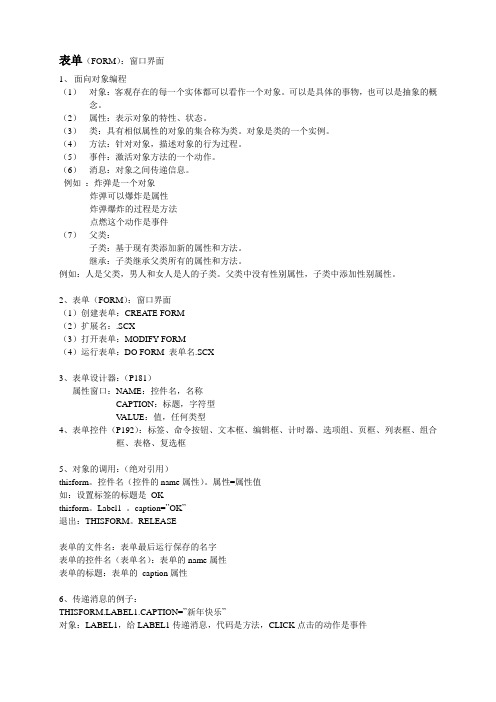
表单(FORM):窗口界面1、面向对象编程(1)对象:客观存在的每一个实体都可以看作一个对象。
可以是具体的事物,也可以是抽象的概念。
(2)属性:表示对象的特性、状态。
(3)类:具有相似属性的对象的集合称为类。
对象是类的一个实例。
(4)方法:针对对象,描述对象的行为过程。
(5)事件:激活对象方法的一个动作。
(6)消息:对象之间传递信息。
例如:炸弹是一个对象炸弹可以爆炸是属性炸弹爆炸的过程是方法点燃这个动作是事件(7)父类:子类:基于现有类添加新的属性和方法。
继承:子类继承父类所有的属性和方法。
例如:人是父类,男人和女人是人的子类。
父类中没有性别属性,子类中添加性别属性。
2、表单(FORM):窗口界面(1)创建表单:CREATE FORM(2)扩展名:.SCX(3)打开表单:MODIFY FORM(4)运行表单:DO FORM 表单名.SCX3、表单设计器:(P181)属性窗口:NAME:控件名,名称CAPTION:标题,字符型V ALUE:值,任何类型4、表单控件(P192):标签、命令按钮、文本框、编辑框、计时器、选项组、页框、列表框、组合框、表格、复选框5、对象的调用:(绝对引用)thisform。
控件名(控件的name属性)。
属性=属性值如:设置标签的标题是OKthisform。
Label1 。
caption=”OK”退出:THISFORM。
RELEASE表单的文件名:表单最后运行保存的名字表单的控件名(表单名):表单的name属性表单的标题:表单的caption属性6、传递消息的例子:BEL1.CAPTION=”新年快乐”对象:LABEL1,给LABEL1传递消息,代码是方法,CLICK点击的动作是事件7、打折的例子,学习标签LABEL(P192)、文本框TEXT(P195)和命令按钮COMMAND(P194) A=THISFORM.TEXT1.V ALUEIF A>=5000S=A*0.6THISFORM.TEXT2.V ALUE=SELSES=A*0.8THISFORM.TEXT2.V ALUE=SENDIF注意:文本框默认为字符型,右键生成器设置为数值型。
vf相关部分基础点
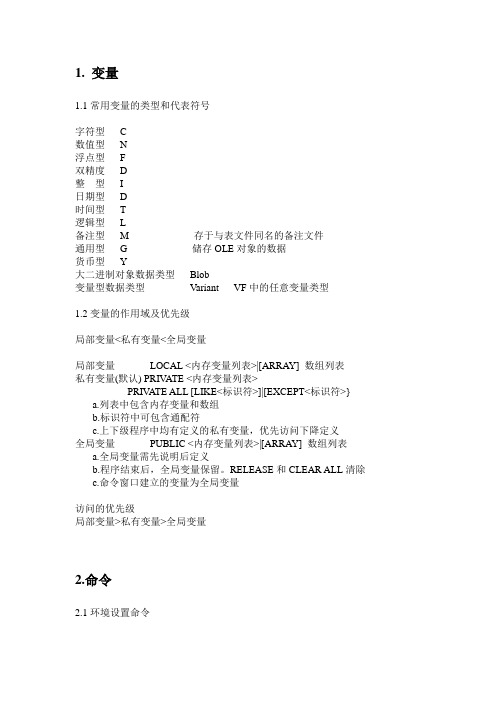
1. 变量1.1常用变量的类型和代表符号字符型 C数值型N浮点型 F双精度 D整型I日期型 D时间型T逻辑型L备注型M 存于与表文件同名的备注文件通用型G 储存OLE对象的数据货币型Y大二进制对象数据类型Blob变量型数据类型Variant VF中的任意变量类型1.2变量的作用域及优先级局部变量<私有变量<全局变量局部变量LOCAL <内存变量列表>|[ARRAY] 数组列表私有变量(默认) PRIV ATE <内存变量列表>PRIV ATE ALL [LIKE<标识符>]|[EXCEPT<标识符>}a.列表中包含内存变量和数组b.标识符中可包含通配符c.上下级程序中均有定义的私有变量,优先访问下降定义全局变量PUBLIC <内存变量列表>|[ARRAY] 数组列表a.全局变量需先说明后定义b.程序结束后,全局变量保留。
RELEASE和CLEAR ALL清除c.命令窗口建立的变量为全局变量访问的优先级局部变量>私有变量>全局变量2.命令2.1环境设置命令关闭对话框set talk on|off控制非输出性的执行结果是否在屏幕上显示或打印出来默认on设置跟踪set echo on|off控制程序文件执行过程中的每条命令是否显示或打印出来默认off设置打印set printer on|off控制程序执行的结果到打印机(on)或显示在屏幕(off)上默认off设置定向输出set debvice to screen|to printer|to file<文件名>控制输出结果到屏幕、打印机或指定的文件设置精确比较set exact on|off在进行字符比较时是否需要精确比较(on时比较到左边末位,off时比较到两边末位)默认off设置保护状态set safety on|off系统在用户提出对文件重写或删除的要求时给出警告提示默认on设置删除标记set delete on|off屏蔽或处理有删除标记的记录,on为不进行操作(除索引)默认off设置屏幕状态set console on|off发送或暂停输出内容到屏幕默认on设置缺省目录set default to <默认目录>设置系统默认的磁盘文件目录设置Esc键中断set escape on|off2.2输入输出命令输入命令:单字符输入命令: wait [<提示信息>][to <内存变量>]若只有wait,没有选项,默认提示:Press any key to continue...字符串输入命令: accept [<提示信息>] to <内存变量>不加定界符表达式输入命令: input [<提示信息>] to <内存变量>内变量的类型决定于输入数据的类型,但不能为M型。
ffmpeg vf参数

ffmpeg vf参数FFmpeg是一款功能强大的多媒体处理工具,vf参数则是其中用于视频滤镜处理的一个重要选项。
通过使用vf参数,我们可以对视频进行各种各样的滤镜处理,使得视频效果更加出色。
本文将介绍一些常用的vf参数及其使用方法。
一、vf参数简介vf参数全称为video filter,它用于对视频进行滤镜处理。
在FFmpeg中,vf参数可以通过命令行选项“-vf”来指定。
通过使用vf参数,我们可以对视频进行裁剪、旋转、缩放、加水印等各种处理操作,从而实现我们想要的效果。
二、常用的vf参数及其使用方法1. crop:裁剪视频crop参数用于裁剪视频,可以指定要裁剪的起始位置和大小。
例如,我们可以使用下面的命令来裁剪视频:ffmpeg -i input.mp4 -vf crop=720:480:10:20 output.mp4这个命令将裁剪输入视频文件input.mp4,将其裁剪为720x480分辨率,并且从起始位置(10,20)开始裁剪。
2. rotate:旋转视频rotate参数用于旋转视频,可以指定旋转的角度。
例如,我们可以使用下面的命令来旋转视频:ffmpeg -i input.mp4 -vf rotate=90 output.mp4这个命令将旋转输入视频文件input.mp4,将其旋转90度,并输出为output.mp4。
3. scale:缩放视频scale参数用于缩放视频,可以指定缩放的宽度和高度。
例如,我们可以使用下面的命令来缩放视频:ffmpeg -i input.mp4 -vf scale=640:480 output.mp4这个命令将缩放输入视频文件input.mp4,将其缩放为640x480分辨率,并输出为output.mp4。
4. overlay:添加水印overlay参数用于在视频上添加水印,可以指定水印的位置和透明度。
例如,我们可以使用下面的命令来添加水印:ffmpeg -i input.mp4 -i watermark.png -vf "overlay=10:10:0.5" output.mp4这个命令将在输入视频文件input.mp4上添加水印文件watermark.png,水印位置为(10,10),透明度为0.5,并输出为output.mp4。
- 1、下载文档前请自行甄别文档内容的完整性,平台不提供额外的编辑、内容补充、找答案等附加服务。
- 2、"仅部分预览"的文档,不可在线预览部分如存在完整性等问题,可反馈申请退款(可完整预览的文档不适用该条件!)。
- 3、如文档侵犯您的权益,请联系客服反馈,我们会尽快为您处理(人工客服工作时间:9:00-18:30)。
vf 中消息框的参数详解
分类:学习
2008-03-15 22:54阅读(95)评论(4)
MESSAGEBOX() 函数可以显示一个自定义的对话框。
常用作提示之用,也可以作一些简单的选择,比如“确定”、“取消”等,程序中经常用到的一个函数。
语法
MESSAGEBOX(提示信息[,对话框的属型[,对话框窗口标题]])
返值类型: 数值型
参数描述
提示信息:对话框中所用到的提示文字。
对话框的属型:用于确定对话框的按钮、图标等属性,这是一个数值型的参数。
设置按钮属性
值对话框按钮属性
0 仅有一个“确定”按钮。
1 有“确定”和“取消”按钮。
2 有三个按钮,分别是“终止”、“重试”、“忽略”。
3 “是”、“否”和“取消”按钮。
4 “是”和“否”。
5 “重试”和“取消”。
比如:
messagebox('是否真的要退出系统?',4)
如果省略这个参数就相当于是0。
设置图标
值图标
16 红色叉号
32 问号
48 感叹号
64 字母I
如果又想要图标,又想要“是”、“否”两个按钮,可以按照如下的方式去做messagebox('是否真的要退出系统?',4+32)
设置隐含按钮
值隐含按钮
0 第一个按钮。
256 第二个按钮。
512 第三个按钮。
比如:
messagebox('是否真的要退出系统?',4+32)
这一句,您希望显示对话框时,隐含的按钮为“否”,也就是按下“回车”键即代表“否”,那么就写成如下形式:
messagebox('是否真的要退出系统?',4+32+256)
对话框窗口标题:显示在对话框窗口上部,那个蓝色区域内的信息。
比如:
messagebox('是否真的要退出系统?',4+32+256,'注意')
如果设的数大于按钮的数,比如设为512,但只有两个按钮,则隐含还是第一个按钮。
说明
在对话框中按了不同的键,该函数将返回不同的值,键值对应如下:
值键
1 确定
2 取消
3 终止
4 重试
5 忽略
6 是
7 否
这样我们就以根据不同的返回值作不同的处理了。
